Создание Web-галереи
С помощью команды Web Photo Gallery (Web-галерея фотографий) можно экспортировать сразу несколько изображений в виде Web-сайта. Photoshop сделает за вас всю работу. Вы автоматически получите: домашнюю страничку index.htm с галереей фотографий, которую можно открыть с помощью любого графического Web-браузера. Отдельные странички с изображениями в формате JPEG будут помещены в подкаталог images; файлы HTML-страниц в подкаталог pages; и миниатюры изображений в формате JPEG – в подкаталог thumbnails.
Примечание
Когда вы будете готовы загрузить вашу Web-галерею на сервер, то узнайте у своего провайдера, какие существуют правила при создании имен файлов и папок, а также попросите инструкции по их загрузке.
- Убедитесь, что изображения, которые следует использовать для создания галереи, находятся в одной папке.
- Выполните команду File › Automate › Web Photo Gallery (Файл › Автоматизация › Web-галерея фотографий).
- Выберите для вашего Web-сайта соответствующий стиль из меню Style (Стили):
- Horizontal Dark (По горизонтали), Farme (В рамке), Light (Светлый) или Patterned (Узорчатый);
- Simple (Простой);
- Table (Таблица), Table Blue (Голубая таблица);
- Vertical Frame (По вертикали), Slide Show 1 (Показ в режиме слайдов 1) или Slide Show 2 (Показ в режиме слайдов 2).
Любой стиль можно просмотреть в окне предварительного просмотра.
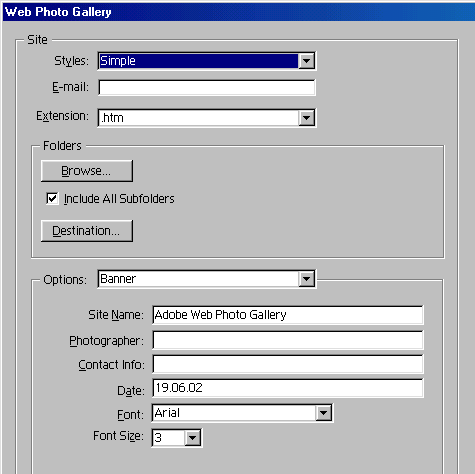
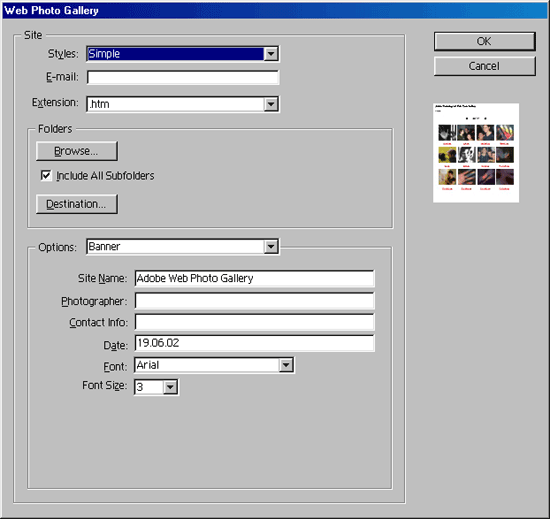
Рис. 20.35. Опция Banner
